Denne wikiHow lærer dig, hvordan du bruger kommandolinjen i kommandoprompten i Windows til at starte og køre en eksekverbar (exe) fil på din computer.
Trin
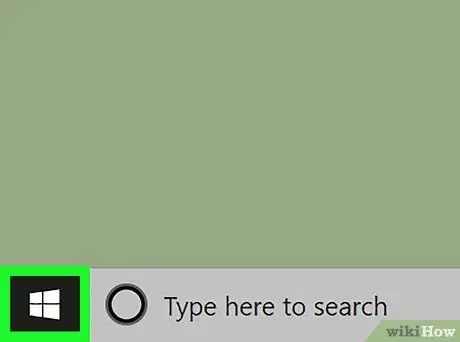
Trin 1. Åbn din computers Start -menu
Klik på knappen Start i nederste venstre hjørne af skrivebordet for at åbne menuen Start.
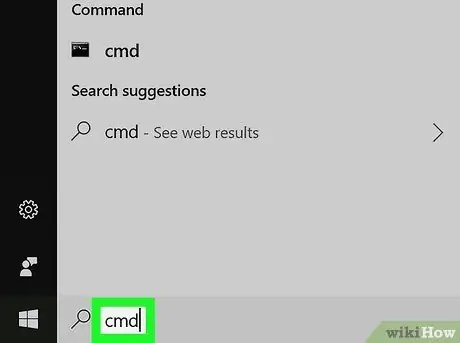
Trin 2. Skriv det ned, og søg efter cmd i menuen Start
Kommandoprompten skal vises øverst i søgeresultaterne.
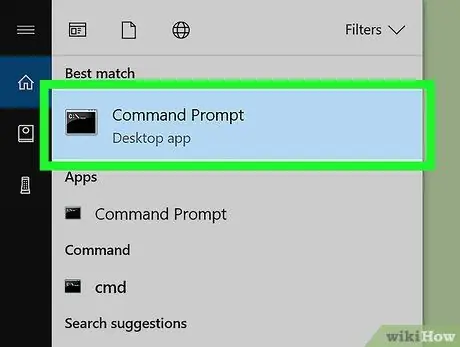
Trin 3. Klik på Kommandoprompt i menuen Start
Dette åbner et nyt kommandopromptvindue.
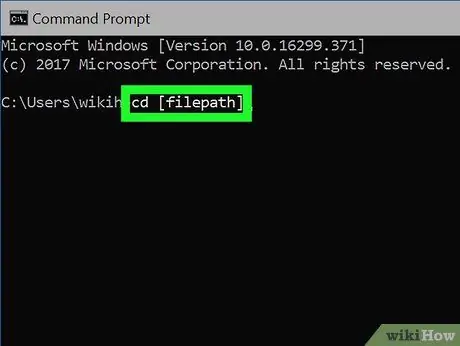
Trin 4. Skriv cd [filepath] i kommandoprompt
Denne kommando giver dig mulighed for at navigere til den mappe, der indeholder det exe -program, du vil køre.
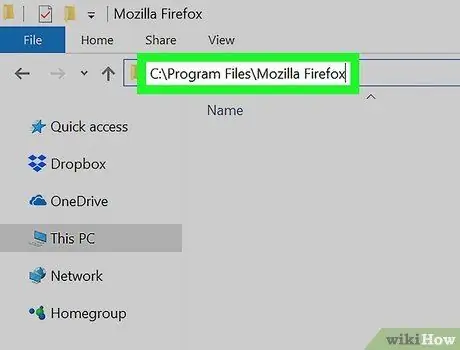
Trin 5. Find stien til filen eller mappen, der indeholder dit exe -program
Åbn mappen, der indeholder dit program, i et File Explorer -vindue, og kopier eller noter filstien fra adresselinjen øverst i vinduet.
- For eksempel, hvis du prøver at køre Mozilla Firefox, kan den exe -fil, du vil køre, være placeret i en mappe kaldet Mozilla Firefox i programfiler på disk C.
- I dette tilfælde er din filsti C: / Program Files / Mozilla Firefox.
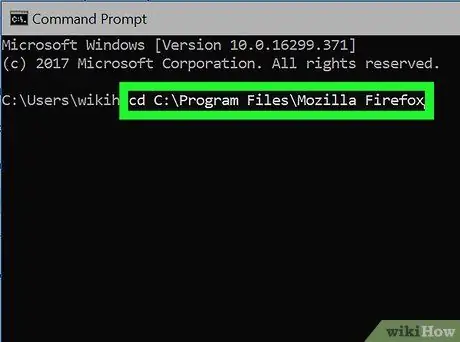
Trin 6. Udskift [filepath] i kommandoen med din programfilsti
Navigering til filstien giver dig mulighed for at køre kommandoer her og køre exe -programmer i denne mappe.
For eksempel, hvis du prøver at køre Mozilla Firefox, kan din kommando her ligne cd C: / Program Files / Mozilla Firefox
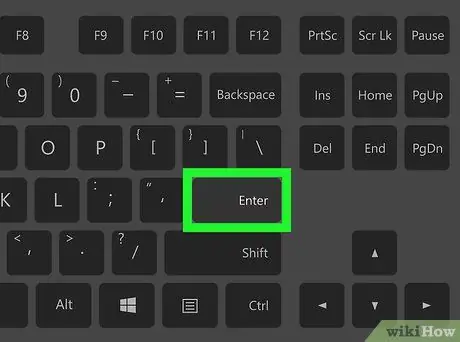
Trin 7. Tryk på Enter eller Vend tilbage på dit tastatur.
Dette omdirigerer dig til stien til den valgte fil i kommandoprompt.
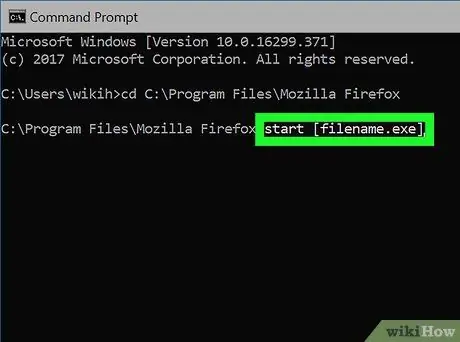
Trin 8. Skriv start [filnavn.exe] i kommandoprompten
Denne kommando giver dig mulighed for at køre programmet fra den valgte filsti.
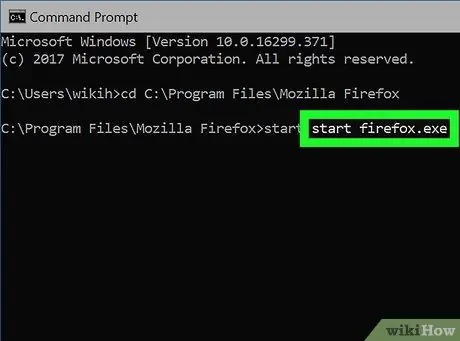
Trin 9. Erstat [filnavn.exe] med navnet på dit program
Det skal være nøjagtig det samme som navnet på din exe -programfil i mappen.
- Hvis du f.eks. Kører Mozilla Firefox, skal programfilen have et navn firefox.exe som standard.
- I dette tilfælde vil din kommando se ud som start firefox.exe.
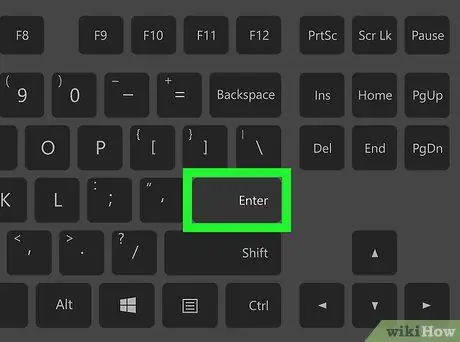
Trin 10. Tryk på Enter eller Vend tilbage på dit tastatur.
Dette kører det valgte program på din computer.







